Come sbloccare BitLocker senza chiave di ripristino
Siccome ci tieni molto alla sicurezza dei tuoi dati sul computer, un po' di tempo fa hai deciso di crittografare il tuo disco tramite BitLocker, lo strumento integrato che trovi in Windows 10 e Windows 11. Ad ogni modo, in questo momento ti viene chiesto di inserire la chiave di ripristino per poter accedere a quel disco o magari ti viene chiesta la password personalizzata che hai impostato tu. Comunque, c'è solo un piccolo problema… Non hai la più pallida idea di quale sia la password e né tanto meno la chiave di ripristino!
Ebbene, se questa è la situazione in cui ti trovi tu, allora ti consiglio anzitutto di mantenere la calma e poi di continuare a leggere questo mio articolo, perché ti sto per dare dei consigli utili su come sbloccare BitLocker senza chiave di ripristino. Come prima cosa, ti spiegherò come puoi recuperare la chiave di ripristino usando i metodi ufficiali messi a disposizione da Microsoft e poi ti mostrerò un metodo più veloce che ti può tornare utile qualora tu possa utilizzare il computer in questione. In ogni caso, come forse hai già intuito, la chiave o la password sono sempre richieste e quindi, in sostanza, non esiste un metodo “magico” per sbloccare BitLocker senza essere a conoscenza di alcunché.
Mi preme inoltre sottolineare che questo tutorial non vuole in alcun modo incentivare la violazione di sistemi altrui e che non mi assumo responsabilità circa l’uso che verrà fatto delle informazioni presenti in esso.Detto tutto ciò, direi di mettere da parte le chiacchiere e di proseguire nella lettura della guida. Spero vivamente che tu riesca a sbloccare l'unità che hai crittografato con BitLocker e a recuperare così tutti i dati al suo interno. Arrivati a questo punto, a me non resta altro che augurarti una buona continuazione e in bocca al lupo per tutto!
Indice
Come trovare chiave di ripristino BitLocker
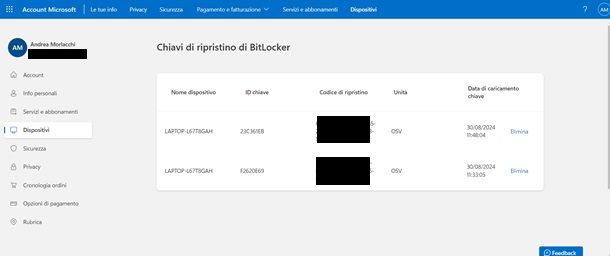
In questa prima parte andiamo ora a vedere insieme come trovare chiave di ripristino BitLocker. Ci sono infatti alcune procedure ufficiali, pensate appositamente da Microsoft, che servono proprio a recuperare la chiave di ripristino e a ottenere così nuovamente l'accesso all'unità crittografata.
Anzitutto, devi sapere che in genere le chiavi di ripristino di BitLocker sono associate all'account Microsoft che viene utilizzato sul computer sul quale è stata attivata la crittografia di BitLocker. Di conseguenza, recandoti sul sito Internet di Microsoft ed effettuando l'accesso con il tuo account, potresti essere in grado di recuperare la chiave di ripristino.
Con questo in mente, se si tratta di un account personale (e quindi non aziendale o scolastico), accedi a questa pagina del sito Internet di Microsoft ed effettua l'accesso con le tue credenziali. Naturalmente, se in questo momento non puoi utilizzare il tuo computer perché ti viene chiesta la chiave di ripristino di BitLocker all'avvio, puoi eseguire questa operazione usando un altro dispositivo, come ad esempio uno smartphone o un altro computer.
Una volta che hai effettuato l'accesso, dovresti subito ritrovarti davanti alla pagina intitolata Chiavi di ripristino di BitLocker e da qui hai la possibilità di visualizzare tutte le chiavi di ripristino delle varie unità che hai crittografato usando BitLocker. Come puoi notare, sulla prima colonna di sinistra trovi il Nome Dispositivo, poi trovi l'ID chiave (fondamentale per comprendere a quale unità si fa riferimento) e poi trovi il Codice di ripristino che è il codice numerico che dovrai immettere per sbloccare effettivamente l'unità crittografata con BitLocker.
Se, invece, l'account che stai utilizzando è aziendale o appartiene a qualche altra istituzione, allora vai su questa pagina del sito Internet di Microsoft ed effettua l'accesso con le tue credenziali. Ora, clicca sulla voce Dispositivi sulla sinistra e clicca poi su Visualizza chiavi BitLocker in corrispondenza del dispositivo di tuo interesse. Tieni però presente che in alcuni casi potresti non essere in grado di visualizzare la chiave con questo metodo e se questa è la tua situazione, allora ti consiglio di contattare l'amministratore di Rete o comunque il tecnico informatico che gestisce la rete aziendale o scolastica.
Ci sono in realtà altri modi tramite i quali potresti essere in grado di recuperare la chiave di ripristino di BitLocker. Ad esempio, hai magari salvato un file contenente la chiave di ripristino sul tuo computer, su un cloud o su una chiavetta USB e potresti dunque provare a cercare il file in oggetto. Ti consiglio di provare a cercare un file dal nome BitLocker Recovery Key [ID della chiave di ripristino]. Inoltre, potrebbe anche darsi che tu abbia stampato la chiave di ripristino su un foglio cartaceo, dato che è un altro dei suggerimenti forniti da Microsoft per conservare la chiave.
Comunque sia, so che potrebbe essere scoraggiante, ma se hai perso del tutto la chiave e non sai più come reperirla, in realtà nemmeno Microsoft stessa può aiutarti a recuperarla e ciò vuol dire che, soprattutto se la chiave ti viene chiesta all'avvio di Windows, forse potrebbe addirittura essere necessario formattare il computer. Prima di fare qualsiasi operazione avventata però, consulta sempre il parere di un esperto e poi dai pure un'occhiata alla pagina ufficiale del sito Internet di Microsoft nella quale si parla di come trovare la chiave di ripristino di BitLocker.
Come sbloccare BitLocker da CMD senza password
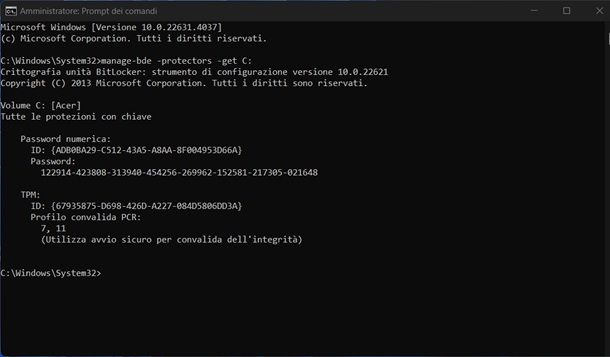
Hai sentito dire che è possibile sbloccare BitLocker da CMD senza password ed è per questo che ora ti sei catapultato sul Web alla ricerca di consigli in merito. Comunque sia, mi sembra doveroso dirti da subito che in realtà non esistono dei codici da inserire nel CMD che sono in grado di decriptare la chiave di ripristino di un'unità crittografata con BitLocker, tuttavia, ci sono altre operazioni utili che puoi fare da CMD.
Ad esempio, se hai già accesso al computer sul quale hai attivato la crittografia con BitLocker, puoi provare ad aprire il Prompt dei comandi, andando nella barra di ricerca di Windows, scrivendo cmd e aprendo il primo risultato pertinente. Ora, nella schermata nera del Prompt, digita il comando manage-bde -protectors -get c: e dai Invio, prestando però attenzione a inserire il nome corretto dell'unità crittografata al posto di “c:”, in quanto potrebbe anche essere d, f e così via.
A questo punto, dovresti vedere a schermo, tra le tante cose, la dicitura Password e sotto di essa puoi ben ammirare la chiave di ripristino che stavi cercando. Certo, questo metodo può essere più che altro utile per trovare rapidamente la chiave di ripristino e per segnarsela da qualche parte e non per sbloccare l'unità crittografata.
Un'altra cosa che potresti fare da CMD è poi quella di disattivare BitLocker dall'unità in questione. Per farlo, digita la riga di codice manage-bde -unlock c: -rp [chiave di ripristino] e dai Invio. Tuttavia, nella riga di codice, presta sempre attenzione a inserire il nome giusto dell'unità crittografata di tuo interesse al posto di “c:”.
A questo punto, digita il comando manage-bde -protectors -disable c: (prestando sempre attenzione a inserire il nome del disco corretto) e dai Invio. Ora, se tutto è andato per il verso giusto, BitLocker dovrebbe essersi disattivato.
Ovviamente, puoi riattivare BitLocker in ogni momento. Su Windows 11, apri le Impostazioni, clicca su Privacy e sicurezza e seleziona poi Crittografia dispositivo. A questo punto, accendi il pulsante in corrispondenza della voce Crittografia dispositivo. Su Windows 10, invece, apri il Pannello di controllo, vai alla voce Sistema e sicurezza e seleziona Crittografia unità BitLocker. Ora individua l'unità di tuo interesse e clicca su Attiva BitLocker.
Forse ti aspettavi di imparare come sbloccare BitLocker senza password tramite questa guida e invece hai scoperto che si tratta di una crittografia di Microsoft davvero molto sicura che al momento nessuno è in grado di “bucare”. Per questo motivo, ci tengo a segnalarti che sul Web potresti trovare diversi software o magari anche alcune persone che promettono di offrire questo tipo di servizio a seguito di un pagamento. Ecco, sappi che con tutta probabilità sono delle truffe e quindi stanne alla larga!

Autore
Salvatore Aranzulla
Salvatore Aranzulla è il blogger e divulgatore informatico più letto in Italia. Noto per aver scoperto delle vulnerabilità nei siti di Google e Microsoft. Collabora con riviste di informatica e cura la rubrica tecnologica del quotidiano Il Messaggero. È il fondatore di Aranzulla.it, uno dei trenta siti più visitati d'Italia, nel quale risponde con semplicità a migliaia di dubbi di tipo informatico. Ha pubblicato per Mondadori e Mondadori Informatica.






